
Ülkemizdeki çok düşük modem markalarından biri olan İnka’nın İnka IM-204 modem kurulumunun, kablosuz şifre değişikliğinin ve Kablosuz Ağ Adının Değiştirilmesi’ni nasıl gerçekleştireceğimi açıklayacağım.
İnka IM-204 Modem Kurulumu
İnka IM-204 modem kurulum işlemini gerçekleştirmek için önce kablolarla bağladığınız bir bilgisayara ihtiyacımız olacak.
Bilgisayarınızdan (Internet Explorer, Google Chrome, Mozilla Firefox, vb.) Herhangi bir İnternet tarayıcısını açarak, 192.168.1.1 adres satırına giriş yapalım. Açılan ekrandaki kullanıcı adı ve şifre bölümüne giriş yapalım. Giriş yapamadıysanız, daha önce modem arabirim giriş parolasını değiştirmiş olabilirsiniz. Tekrar giriş yapmak için modeminizi “Sıfırla” düğmesi yardımıyla fabrika ayarlarına götürebilir ve modemin şifresini sıfırlayabilirsiniz. (Modeminizi fabrika ayarlarına götürmek için, cihazın arkasındaki veya altındaki sıfırlama çukuruna sivri bir nesne yardımıyla modem üzerindeki “ADSL” ışığı olana kadar yazdırılmanız gerekir.)
İnka IM-204 Arayüz Giriş Parolası
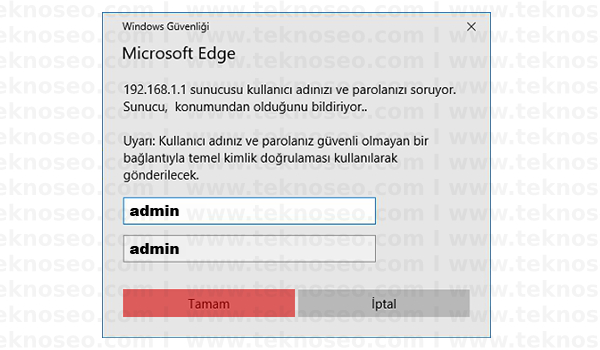
İnka modeminin arayüz sayfası açılacaktır. Modem İnternet ayarlarını yapılandırmak için, üstteki menüden “Sihirbaz” bölümüne giriş yapalım.
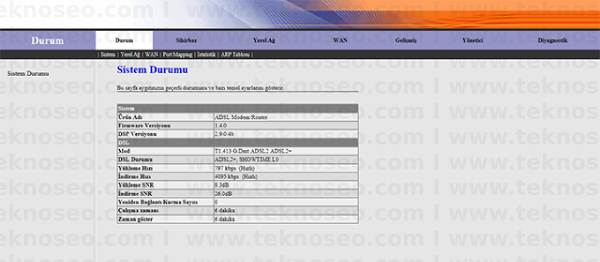
ATM PVC yapılandırma ayarları açılan ekranda olacaktır. VPI değeri için 8 ve VCI değeri için 35 yazın ve “İleri” düğmesine basın.
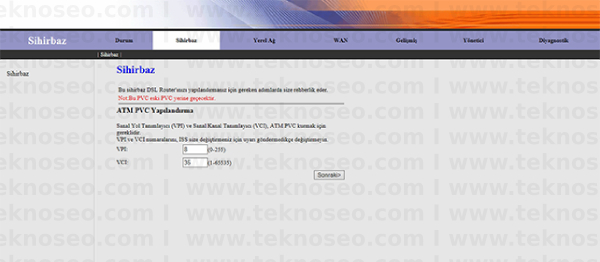
Açılan ekranda, PPP’yi Ethernet Bölümü’nü işaretleyelim. Encapsula modu olarak LLC/SNAP bölümünü seçin ve “İleri” düğmesine basın.
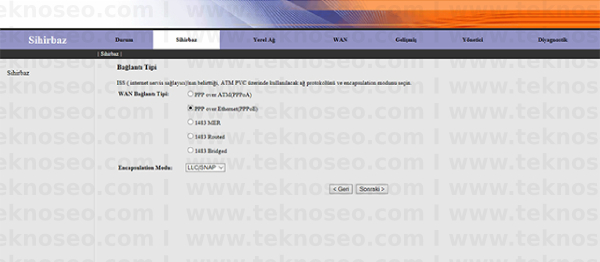
Açılan ekranda, IP adresi bölümünü otomatik olarak kontrol edelim ve “İleri” düğmesine basarak devam edelim.
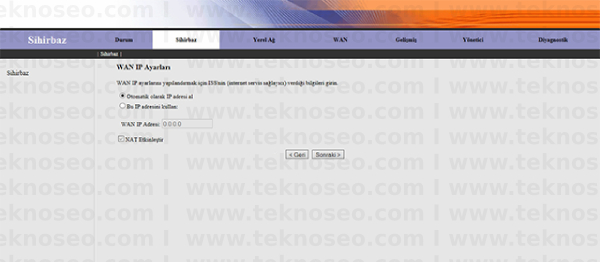
Servis sağlayıcınız tarafından verilen ADSL kullanıcı adınızı, açılan ekrandaki PPP Kullanıcı Adı bölümünde yazalım. PPP Parola bölümünde, hizmet sağlayıcınız tarafından size verilen ADSL kullanıcı şifrenizi yazalım. PPP bağlantı türünü sürekli olarak kontrol ettikten sonra, “sonraki” düğmesine basarak devam edelim.
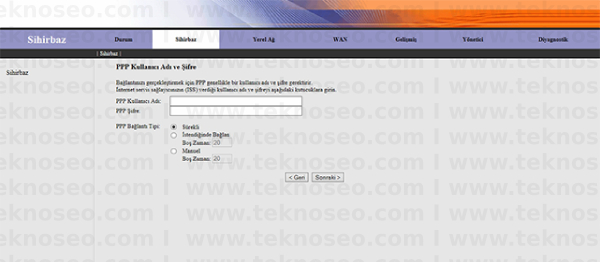
İnka IM-204 İnternet Ayarları
Gelişmiş İnternet ayarlarına giriş yapmak için, üstteki menüden “WAN” bölümünde oturum açalım. Açılan ekranda, mevcut bağlantı ayarlarınızla bir tablo olacaktır. Sağ taraftaki kalem işaretine basarak ekranda oturum açabilirsiniz.
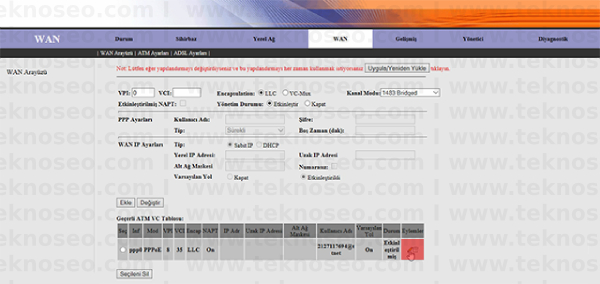
PPP arayüz ekranı açılacak. Herhangi bir ayar değişikliği yaparsanız, “Onay” düğmesine basarak kaydedebilirsiniz.
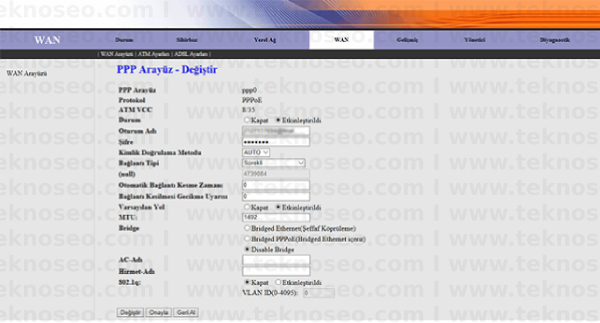
İnka IM-204 Modem Kurulumu
İşlemlerimizden sonra İnternet hizmetini kullanmaya başlayabilirsiniz. Hala İnternet hizmetini kullanamıyorsanız, altyapınızda herhangi bir sorun olup olmadığını öğrenmek için servis sağlayıcınızla iletişime geçebilirsiniz ve gerekirse bir hata kaydı oluşturabilirsiniz.